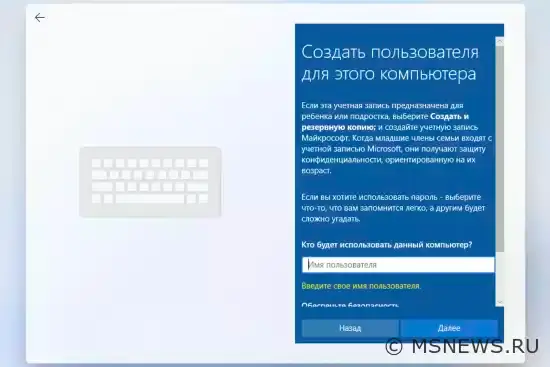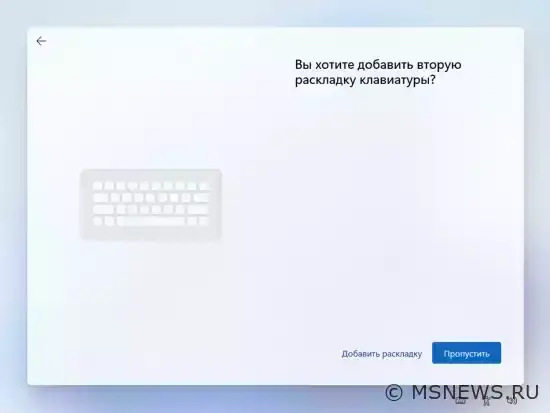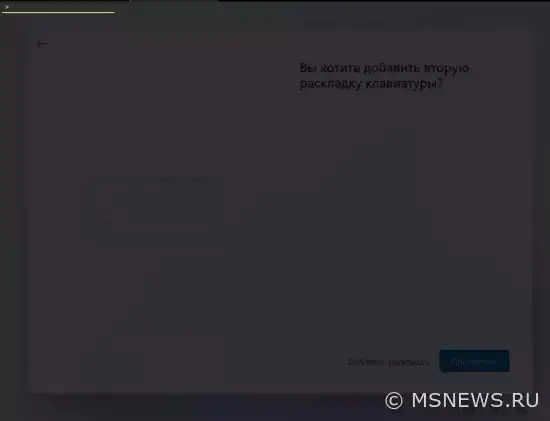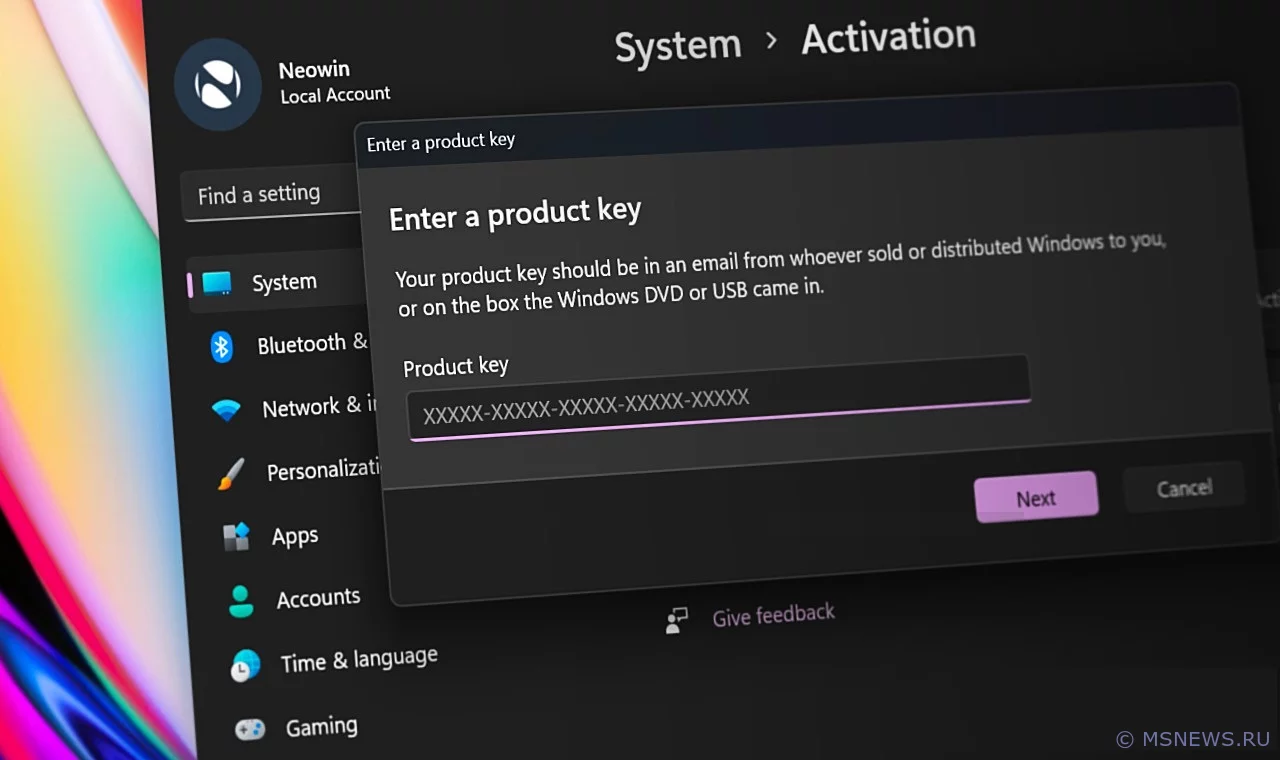Забудьте про BYPASSNRO: найден новый способ обхода требования учётной записи Microsoft и интернета для установки Windows 11
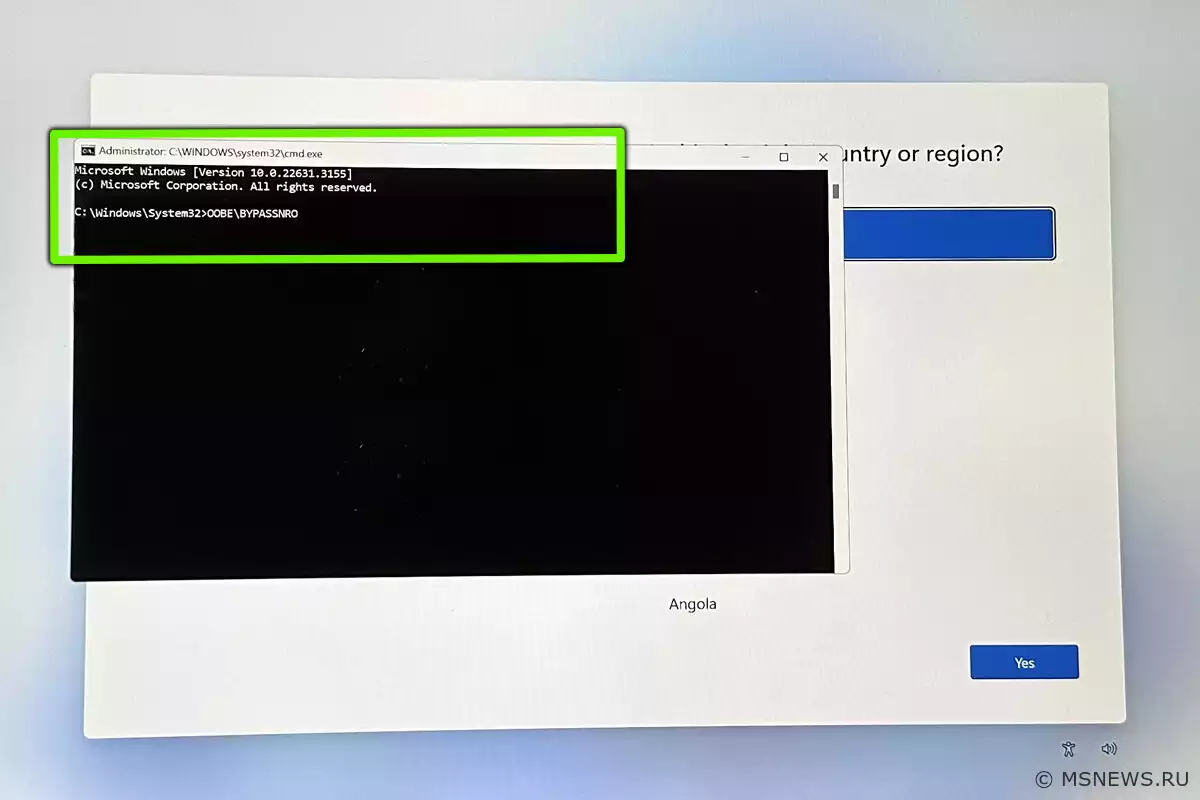
Инструкции Win 11
Содержание:
Пока Microsoft закрывает известный обходной путь BYPASSNRO, энтузиасты нашли новый метод создания локальной учётной записи при установке Windows 11 без интернета и аккаунта Microsoft – WinJS-Microsoft-Account-Bypass.
Microsoft решила окончательно закрыть популярный способ обхода обязательного подключения к интернету и создания учётной записи Microsoft в Windows 11, известный как BYPASSNRO. Изменения уже реализованы в инсайдерских сборках в сборках 26200.5516 и 26120.3653 на каналах Dev и Beta. Несмотря на это, энтузиасты нашли способ, позволяющий легко обойти эти ограничения с помощью редактирования реестра.
Также обнаружен новый обходной путь, который получил название WinJS-Microsoft-Account-Bypass. Он позволяет создать локальный аккаунт прямо во время первичной настройки системы (OOBE), даже если Microsoft закроет доступ к BYPASSNRO через реестр.
↑ Как работает новый способ обхода ограничений в Windows 11?
Метод основан на использовании скрытого интерфейса, который можно вызвать прямо во время установки Windows 11 через так называемый CXH (Cloud Experience Host) URI. Это позволяет открыть локальный режим создания аккаунта без интернета.
Разработчик thePineapple объясняет принцип работы следующим образом:
Репозиторий
WinJS-Microsoft-Account-Bypass предоставляет способ пропустить требование учётной записи Microsoft во время первичной настройки Windows 11. Используя консоль разработчика, можно вызвать скрытое меню создания локального аккаунта. Этот способ работает на всех версиях Windows 11, включая режим S. ↑ Технические детали
- Скрытая кнопка _localAccountButton упоминается в файле js/errorHandler.js на строке 31. Здесь находится обработчик события, который запускает процесс создания локального аккаунта при нажатии на соответствующую кнопку в случае ошибки.
- Команда, используемая кнопкой, WinJS.Application.restart("ms-cxh://LOCALONLY"), принудительно перезапускает OOBE и вызывает простое меню настройки локальной учётной записи.
↑ Как воспользоваться новым обходным способом?
Пошаговая инструкция от разработчика выглядит следующим образом:
↑ Запустите установку Windows 11
- Начните установку системы Windows 11, выберите регион и раскладку клавиатуры.
↑ Остановитесь на экране выбора дополнительной раскладки клавиатуры
- Не нажимайте кнопку «Пропустить».
Если вы случайно нажали кнопку «Пропустить» и попали на экран подключения к сети, не переживайте – есть инструкция по исправлению этой ситуации:
Если вы застряли на экране подключения к сети или на экране Microsoft Experience:
- Рекомендуется перезагрузить компьютер, чтобы начать установку Windows заново.
- В качестве альтернативы можно подключиться к интернету и открыть консоль разработчика на экране «Назовите это устройство» или «Разблокируйте возможности Microsoft» (менее рекомендуемый вариант).
- Если вы здесь после неудачного использования метода BYPASSNRO, вы, скорее всего, окажетесь на экране «Разблокируйте возможности Microsoft». В этом случае консоль разработчика по-прежнему доступна.
↑ Откройте консоль разработчика
- Нажмите Ctrl + Shift + J, после чего экран станет тёмным, а слева вверху появится строка ввода с символом >.
↑ Введите команду перезапуска OOBE
- Точно введите следующую команду:
WinJS.Application.restart("ms-cxh://LOCALONLY")
- После ввода
WinJS.Aнажмите Tab для автозаполнения доApplication.
- После ввода
resнажмите Tab для автозаполнения доrestart.
↑ Закройте консоль разработчика
- Нажмите Enter, чтобы выполнить команду, затем Esc, чтобы закрыть консоль и вернуться к установке Windows.
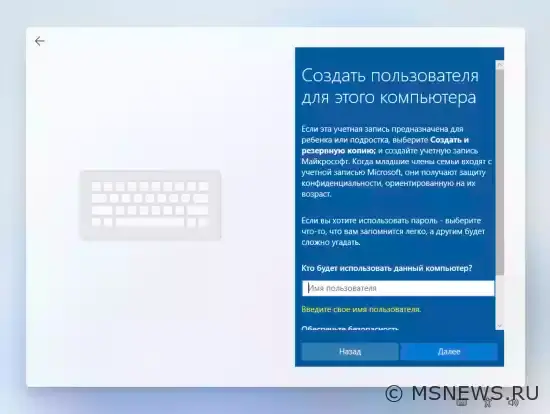
↑ Настройте локальную учётную запись
- После выполнения команды появится скрытый экран настройки локальной учётной записи в стиле Windows 10.
- Введите имя пользователя, пароль и ответы на контрольные вопросы, затем нажмите «Далее».
↑ Завершите настройку Windows
- Система завершит настройку, и вы сможете продолжить без необходимости подключения к интернету и создания аккаунта Microsoft.
Также доступна и видеоинструкция на Youtube (но рекомендуем сразу убавить громкость).
Более подробно ознакомиться с проектом можно в его официальном репозитории на GitHub.
ИсточникВключаем скрытые нововведения в
Продолжаем рассказывать о скрытых функциях в актуальных инсайдерских сборках Windows 11. На этот раз изучим сборку подВключаем новые функции в Windows
Несколько дней назад участникам программы Windows Insider на канале Beta стала доступна новая сборка Windows 11 23H2Инструкция: включаем обновлённое
В инсайдерской сборке Windows 11 под номером 25281 для канала Dev обнаружен обновлённый дизайн диалогового окнаВключаем новые функции в Windows
В инсайдерской сборке Windows 11 под номером 22635.3790 для канала Beta представлена интеграция функций приложенияНет комментариев.
Информация
Посетители, находящиеся в группе Гости, не могут оставлять комментарии к данной публикации.

Microsoft Windows 11, 10, 8.1, 7, XP, Server -
10-10-2024, 09:31
Схемы материнских плат ПК
3-05-2024, 12:29
Схемы материнских плат ноутбуков
3-05-2024, 12:29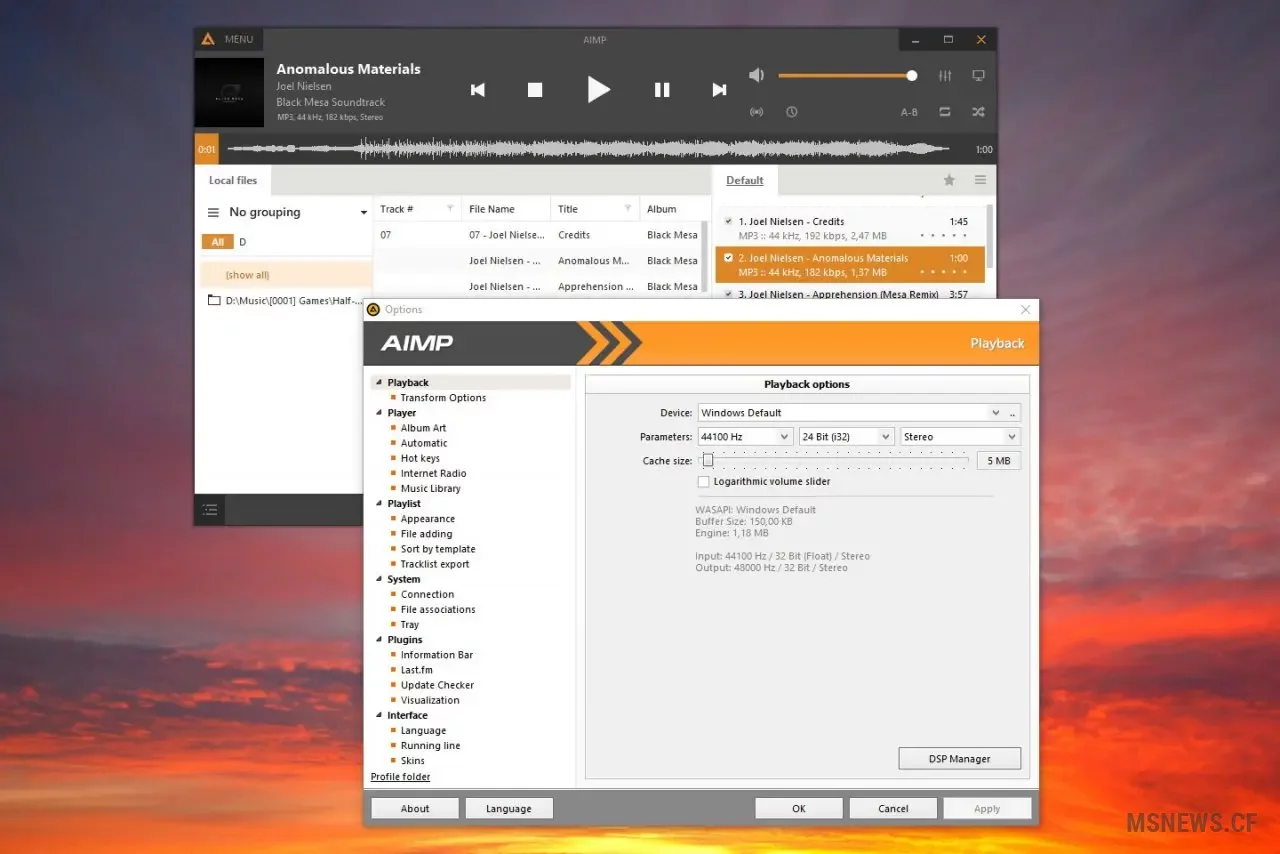
История и эволюция программного обеспечения Aimp
31-03-2021, 15:38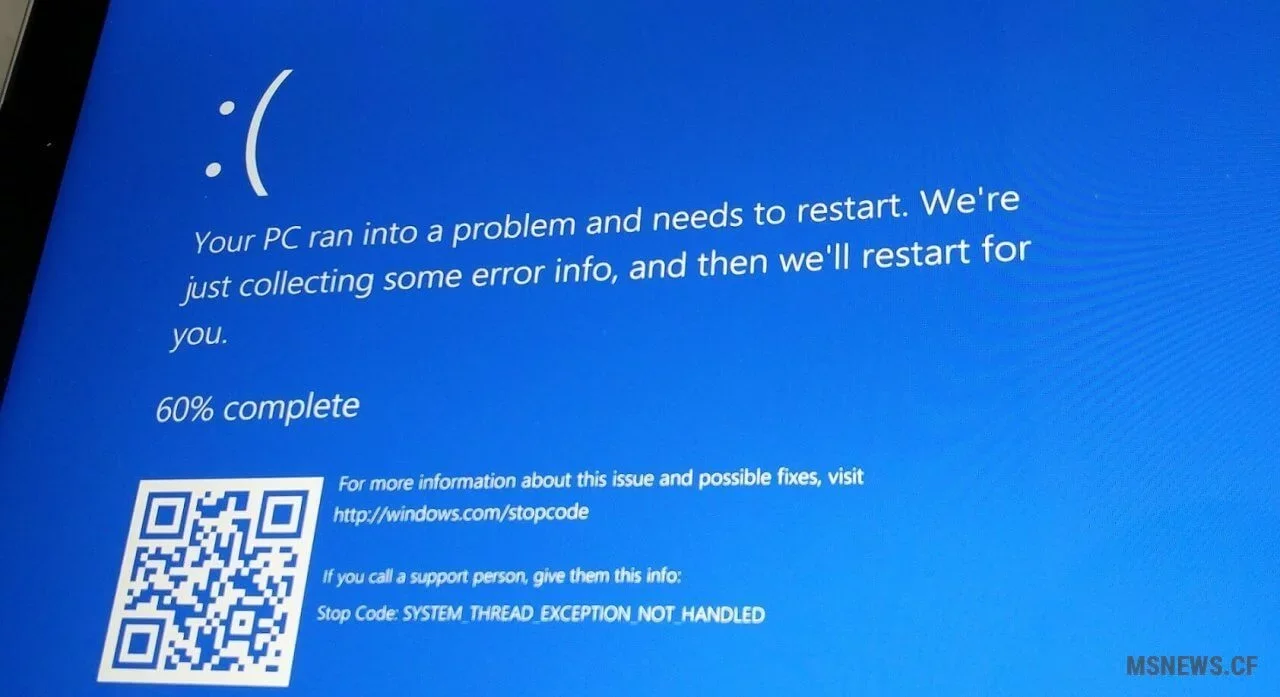
Microsoft подтвердила, что мартовские
12-03-2021, 11:31Нашли ошибку?
Вы можете сообщить об этом администрации.
Выделив текст нажмите CTRL+Enter